Quoi de neuf dans Microsoft Edge 93 ?
Maintenant que Microsoft Edge est basé sur Chromium, il reçoit des mises à jour selon un calendrier plus cohérent que la version héritée. Début septembre 2021, la version 93 d'Edge a été lancée avec quelques ajustements pratiques.
Jetons un rapide coup d'œil aux nouveautés de Microsoft Edge 93 afin que vous puissiez profiter de toutes les fonctionnalités du navigateur.
Masquer la barre de titre lors de l'utilisation d'onglets verticaux
Edge a eu des onglets verticaux pendant un certain temps. Par rapport aux onglets horizontaux traditionnels en haut du navigateur, ils sont pratiques car vous pouvez en voir plusieurs à la fois. Ils ne diminuent pas non plus en taille (obscurcissant le nom de l'onglet) après avoir ouvert plus d'une poignée.
Dans Edge 93, vous pouvez améliorer un peu plus l'expérience des onglets verticaux en masquant la barre de titre. Cette barre en haut du navigateur n'affiche que le nom de votre page actuelle, ce qui n'est pas particulièrement utile. Le cacher accorde un espace vertical supplémentaire.
Pour activer cette option, cliquez sur le menu à trois points en haut à droite d'Edge et choisissez Paramètres . Sélectionnez Apparence dans la barre latérale gauche, puis faites défiler jusqu'à la section Personnaliser la barre d'outils .
Activez le curseur Masquer la barre de titre dans les onglets verticaux ; vous devrez cliquer sur Activer à côté de Afficher les onglets verticaux pour toutes les fenêtres de navigateur actuelles pour utiliser les onglets verticaux, si vous ne les utilisez pas déjà.
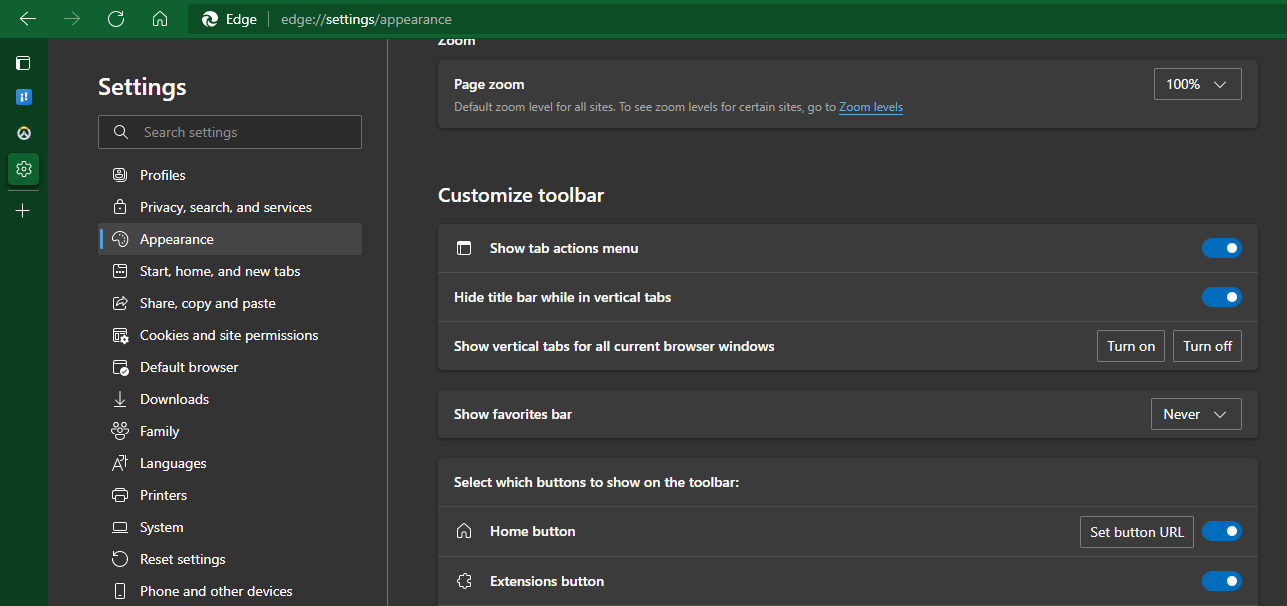
Les groupes d'onglets arrivent sur Edge
Les groupes d'onglets sont déjà une option dans d'autres navigateurs, mais dans Edge 93, ils sont désormais disponibles dans l'offre de Microsoft. Ils facilitent l'organisation de vos onglets ouverts.
Pour utiliser des groupes d'onglets, cliquez avec le bouton droit sur un onglet ouvert et sélectionnez Ajouter un onglet au nouveau groupe . Ensuite, nommez le groupe et sélectionnez une couleur pour l'identifier visuellement. Une fois qu'un groupe d'onglets est configuré, cliquez avec le bouton droit sur n'importe quel autre onglet et choisissez Ajouter un onglet au groupe > [Nom du groupe] pour le déplacer sous cette bannière. Vous pouvez également cliquer et faire glisser un onglet dans le groupe pour l'ajouter.
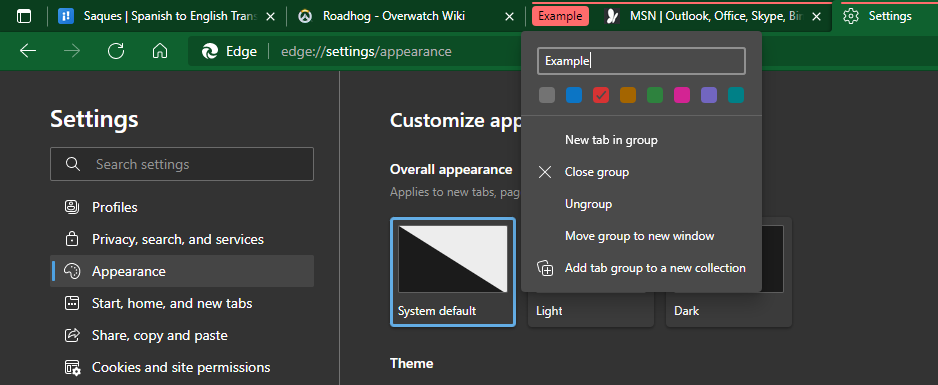
Les groupes d'onglets vous permettent de travailler avec plusieurs onglets en une seule unité. Faites glisser le nom du groupe pour réorganiser tout son contenu à la fois. Cliquez sur le nom du groupe pour réduire tous les onglets, puis cliquez une deuxième fois pour les développer à nouveau. Si vous faites un clic droit sur le nom du groupe, vous pouvez Fermer le groupe pour les quitter tous en même temps, ou Dégrouper pour supprimer le groupe tout en gardant les onglets ouverts.
Si Edge est configuré pour reprendre là où vous vous êtes arrêté lorsque vous fermez et rouvrez le navigateur, il conservera vos groupes d'onglets.
Les groupes d'onglets sont sans doute plus utiles lorsqu'ils sont utilisés avec la disposition d'onglets verticale mentionnée ci-dessus. Les groupes sont plus faciles à séparer visuellement et il est plus naturel de faire glisser des onglets entre les groupes. Essayez-le et vous aimerez peut-être encore plus la fonctionnalité.
Autres fonctionnalités de l'Edge 93
Les deux modifications ci-dessus sont les principaux ajustements dans Edge 93. La plupart des autres modifications sont mineures, des corrections de bogues ou des ajustements au niveau de l'entreprise. La seule autre fonctionnalité destinée à l'utilisateur est le mode image dans l'image pour les vidéos.
Passer la souris sur une vidéo affichera désormais une barre d'outils qui vous permet de faire apparaître la vidéo, afin que vous puissiez la regarder tout en faisant autre chose dans votre navigateur. Cependant, cette fonctionnalité n'est disponible que pour Edge sur macOS.
Comment mettre à jour Microsoft Edge
Si vous avez déjà Microsoft Edge sur votre système, il devrait se mettre à jour automatiquement la prochaine fois que vous le fermerez et le rouvrirez. Mais vous pouvez également mettre à jour votre navigateur manuellement .
Cliquez simplement sur le menu à trois points en haut à droite et choisissez Aide et commentaires > À propos de Microsoft Edge . Vous verrez la version actuelle d'Edge en haut de cette page et une invite pour redémarrer le navigateur une fois la mise à jour téléchargée.
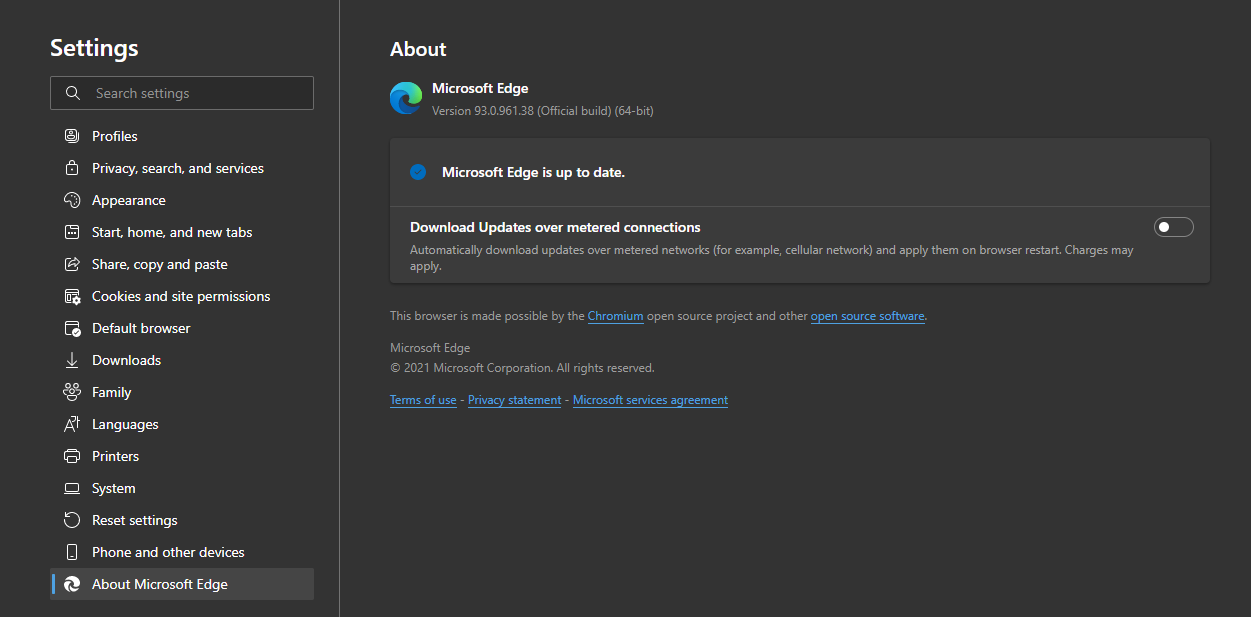
Edge 93 : simple mais utile
Microsoft Edge 93 n'est pas une mise à jour révolutionnaire, mais il inclut quelques fonctions pratiques pour la gestion des onglets. Si vous n'avez pas encore testé le nouveau navigateur de Microsoft, peut-être que ces changements vous inciteront à faire le changement.
